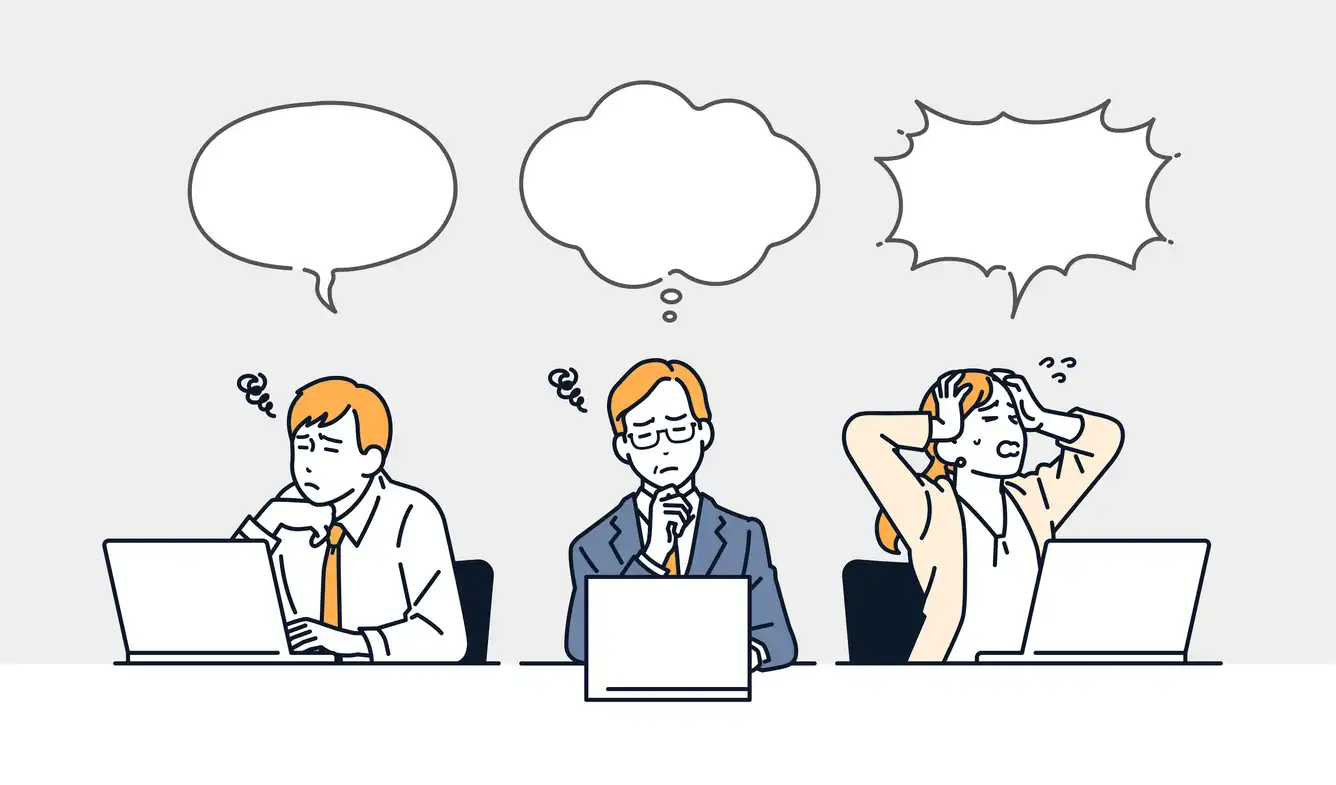introduzione
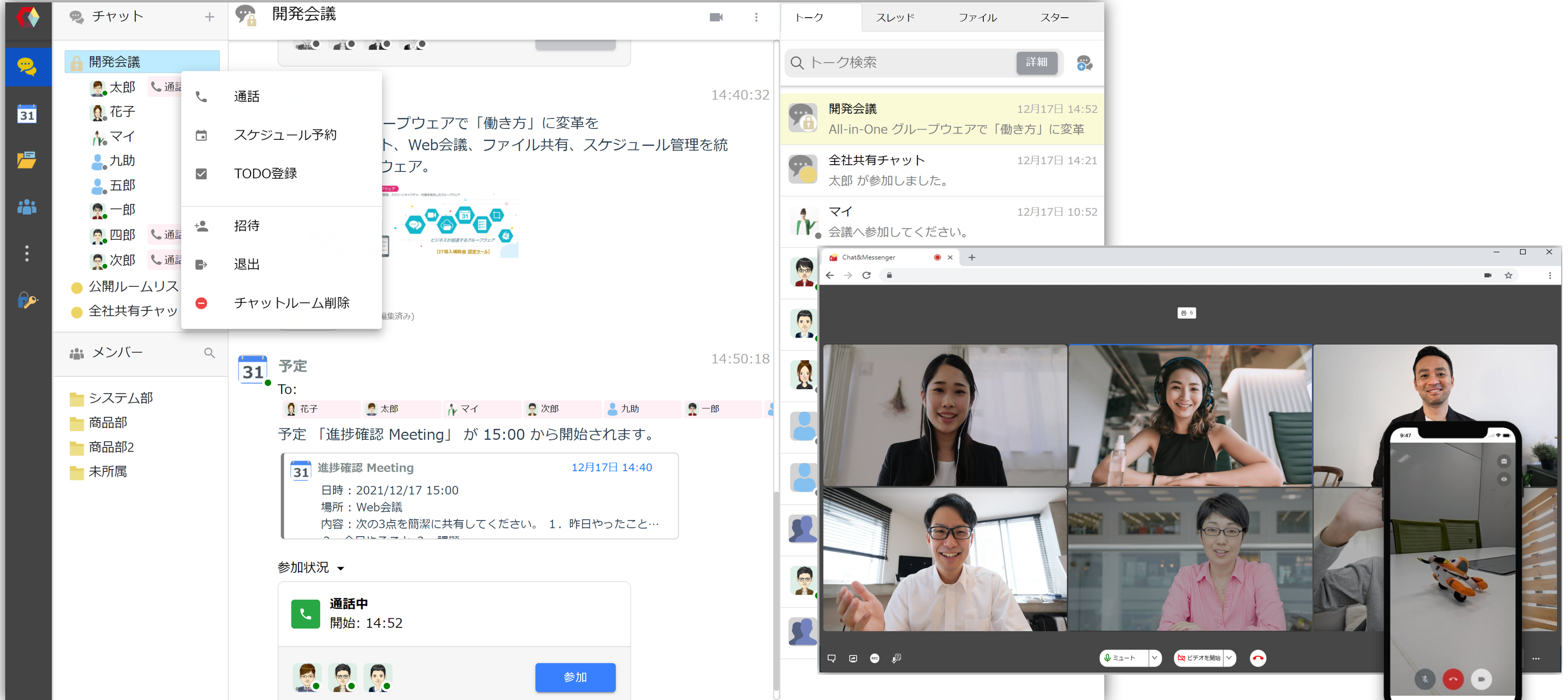

Sia la versione desktop che la versione browser possono essere perfettamente collegate alle conferenze web. Utilizzo cloud/on-premise Utilizzare i seguenti metodi a seconda dell'ambiente.
- In caso di utilizzo del cloud,Servizio cloud Chat&Messenger utilizzo
- Per l'uso in sede,Avviare il server video utilizzando CAMServer (Enterprise) Fare

Come avviare una conferenza web
Crea una chat e tieni una conferenza web
Creando un gruppo di messaggistica o una chat room, puoi facilmente tenere una conferenza web con più persone.

Quando chiami da Talk, viene visualizzato lo stato della chiamata e puoi facilmente partecipare alla riunione in un secondo momento.
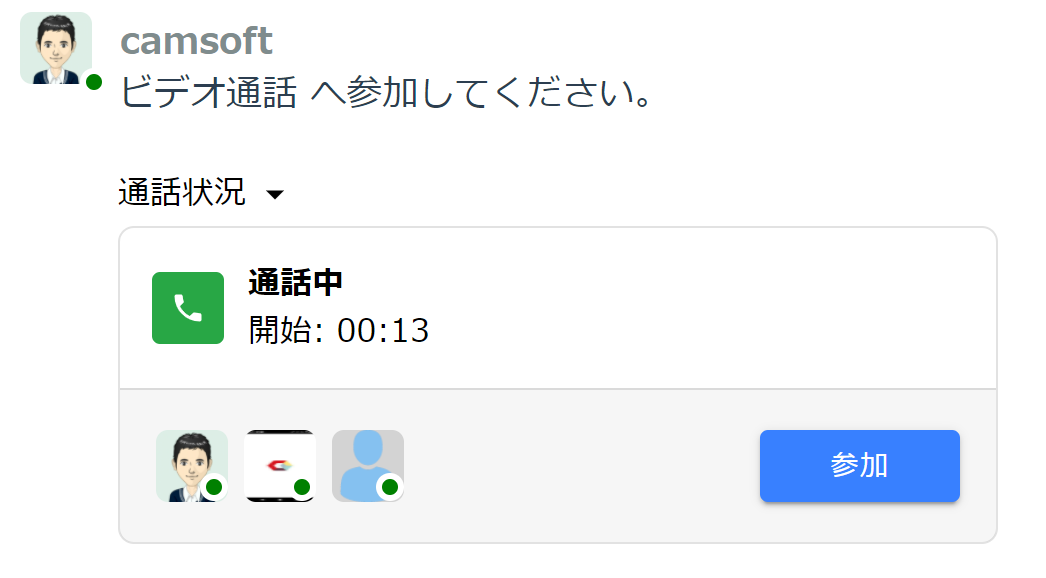
Registra il tuo programma e tieni una conferenza web
Se abiliti "Conferenza Web" quando registri il tuo programma, una notifica verrà visualizzata ai membri prima dell'orario specificato, consentendo a tutti di partecipare senza problemi.

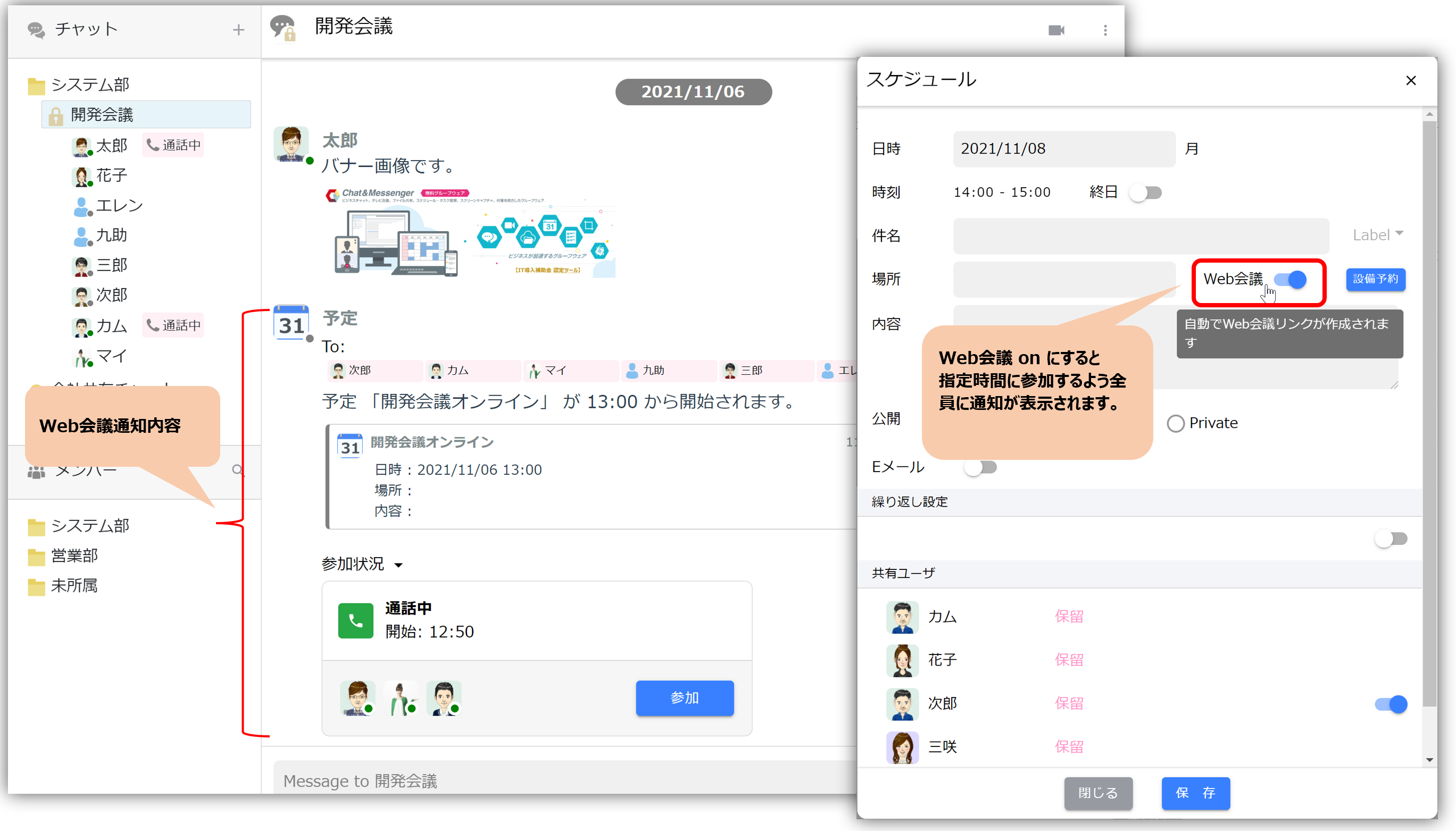
Funzionalità di conferenza web e pianificazione rapide
Ideale per riunioni di lavoro e webinar online, in quanto gli utenti partecipanti non hanno bisogno di registrare un account!
Non c'è bisogno di installare applicazioni, anche sugli smartphone, e si può usare solo con un browser.
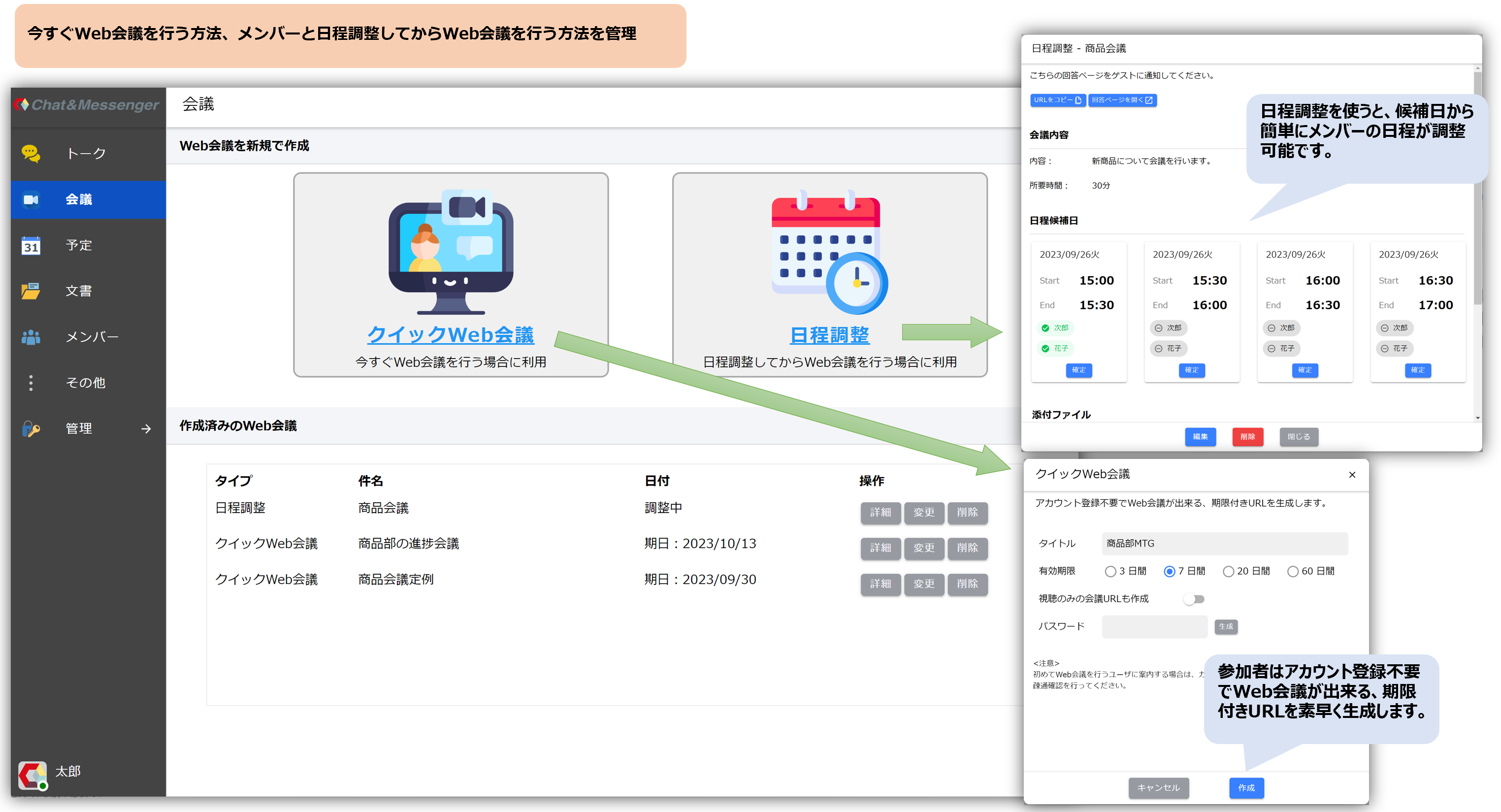
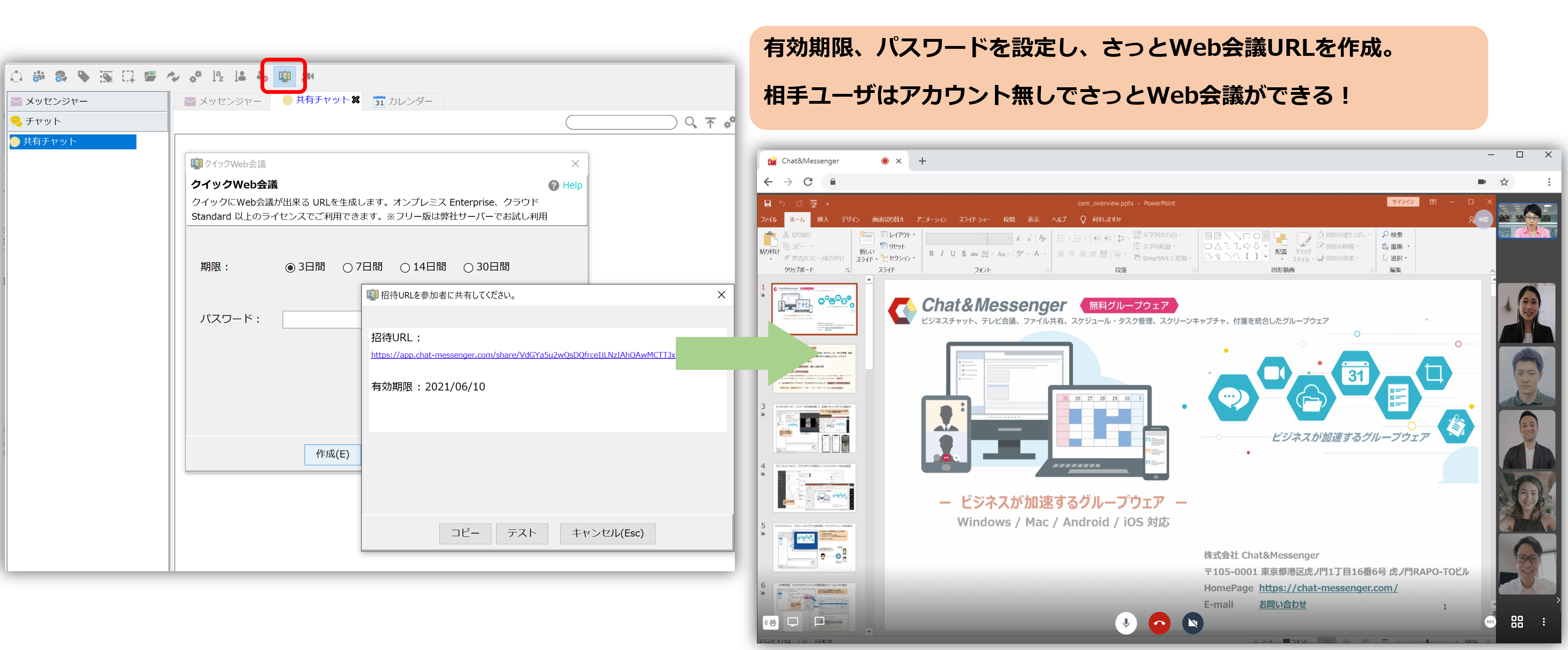
*Se CAMServer non è installato, l'URL della conferenza verrà generato con il dominio app.chat-messenger.com e se CAMServer esegue un server video, l'URL della conferenza verrà generato con quel dominio.
Collegamento dal client desktop
Il metodo di collegamento varia a seconda del modello LAN/modello cloud di CAMServer.
Modello LAN
Seleziona "Aggiungi menu conferenza web" dalle estensioni.
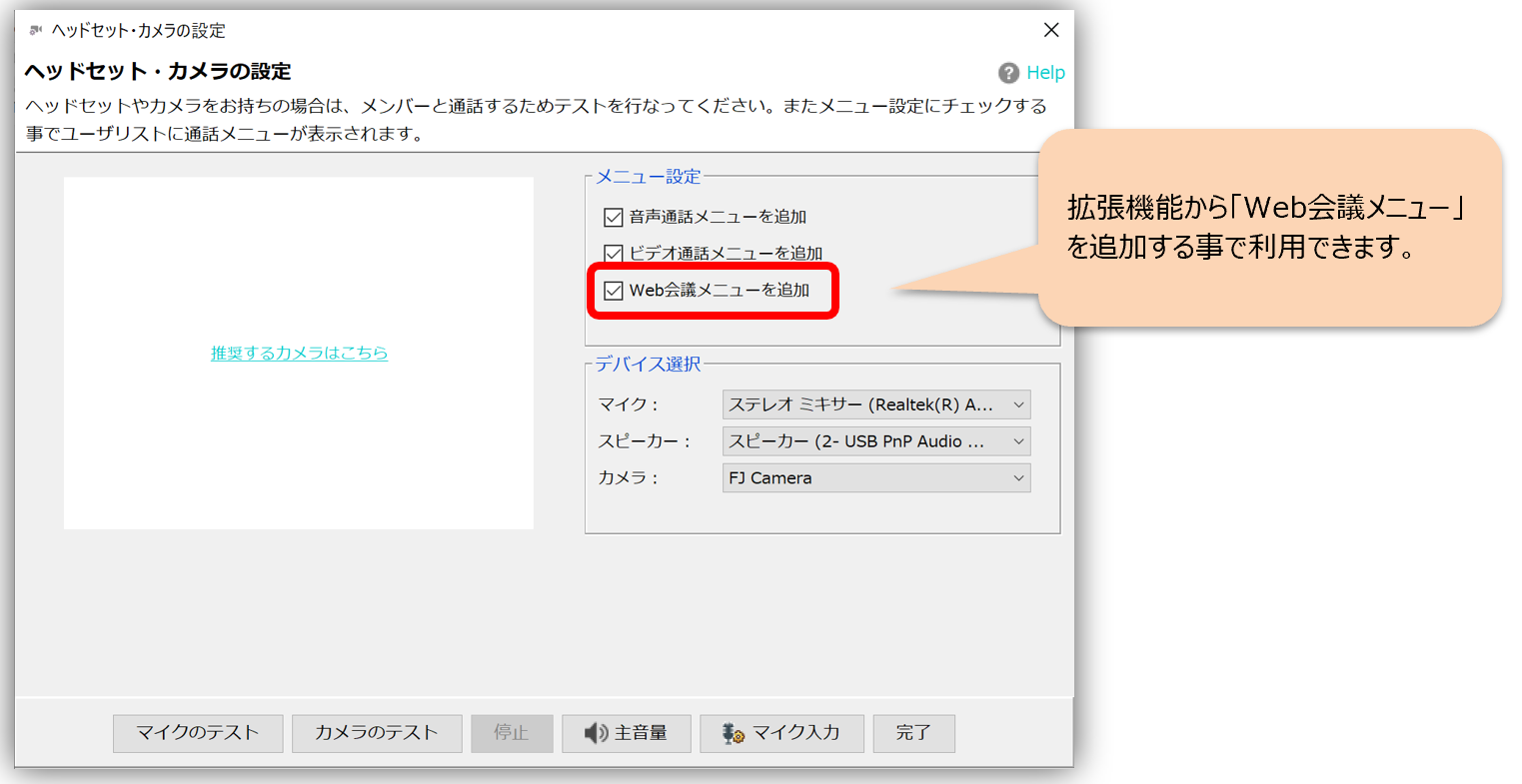
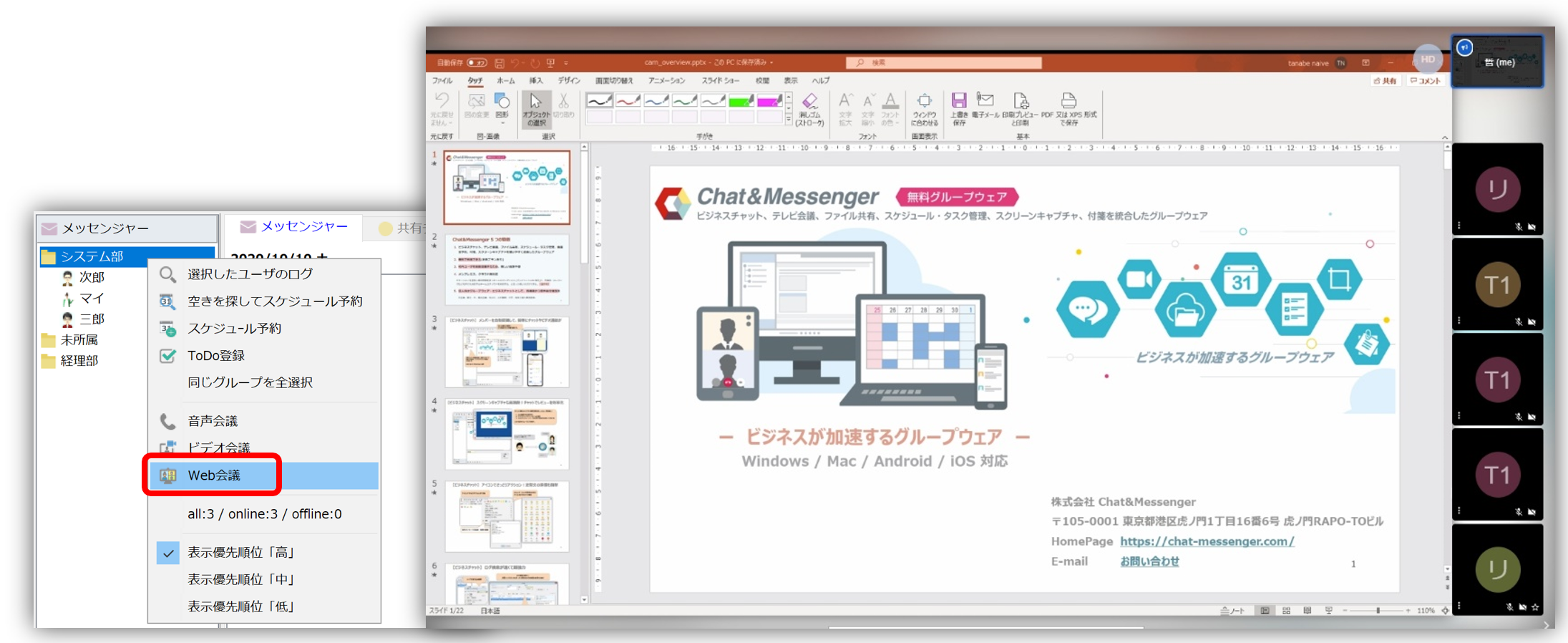
modello nuvola
È necessario accedere al modello cloud CAMServer. Inoltre, il modello cloud sostituisce di serie le conferenze web con "chiamate vocali" e "videochiamate".
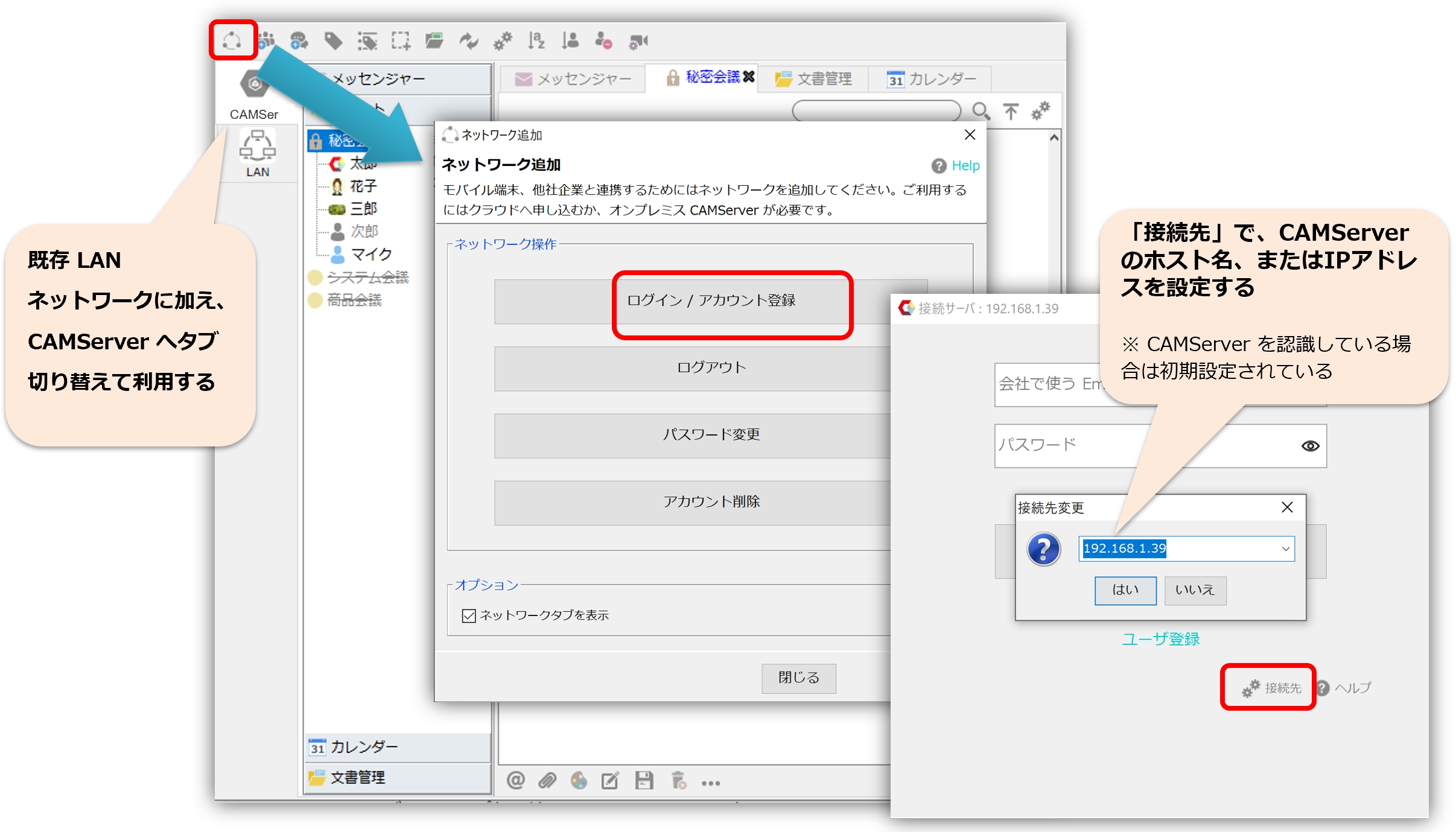
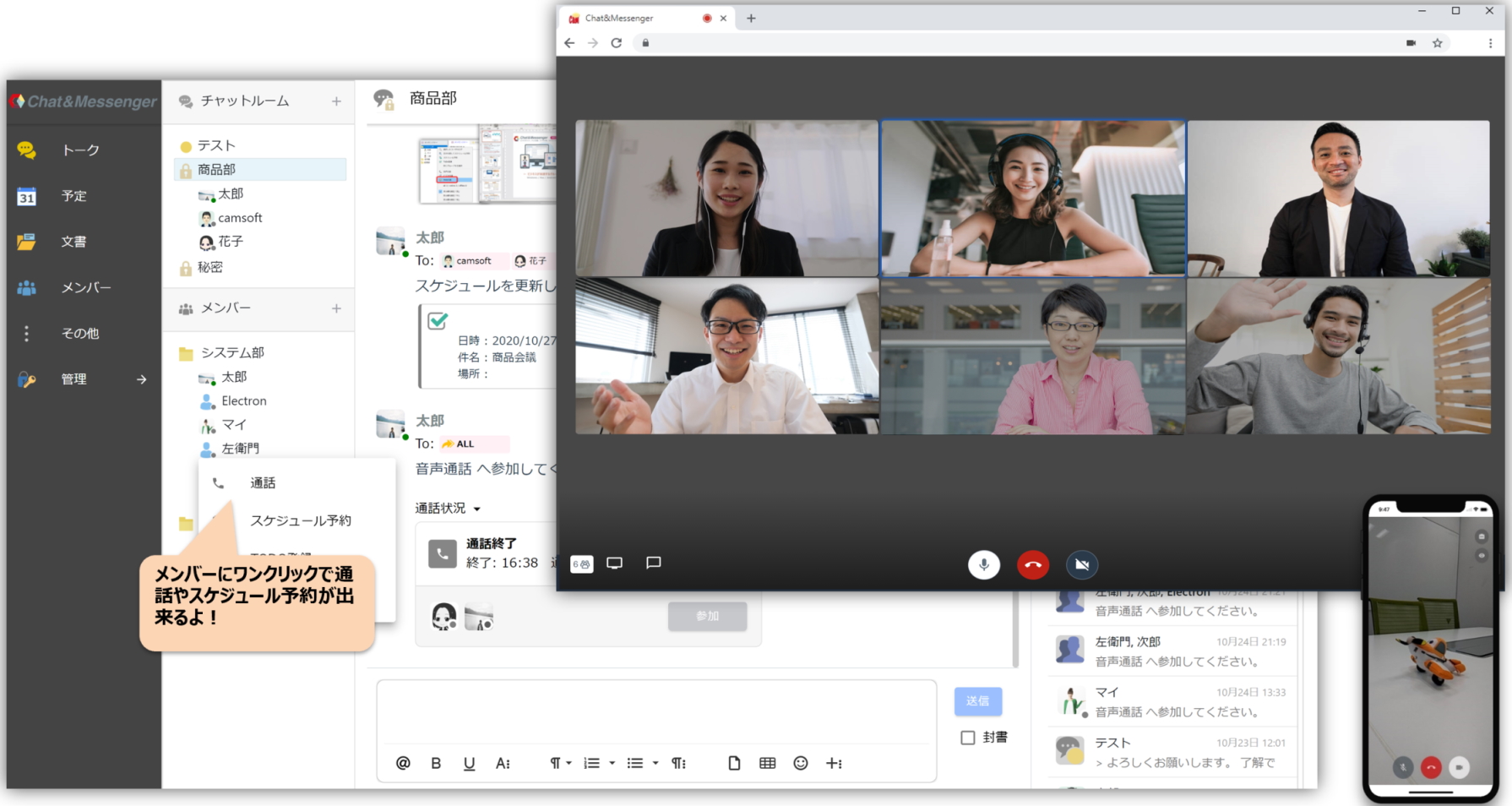
Funzioni base
Passaggio dalla visualizzazione riquadro/visualizzazione altoparlante
Passando dalla visualizzazione riquadro alla visualizzazione relatore, è possibile utilizzare la conferenza Web in modo diverso a seconda dello scopo. Vedi sotto per le caratteristiche di ciascuna vista.
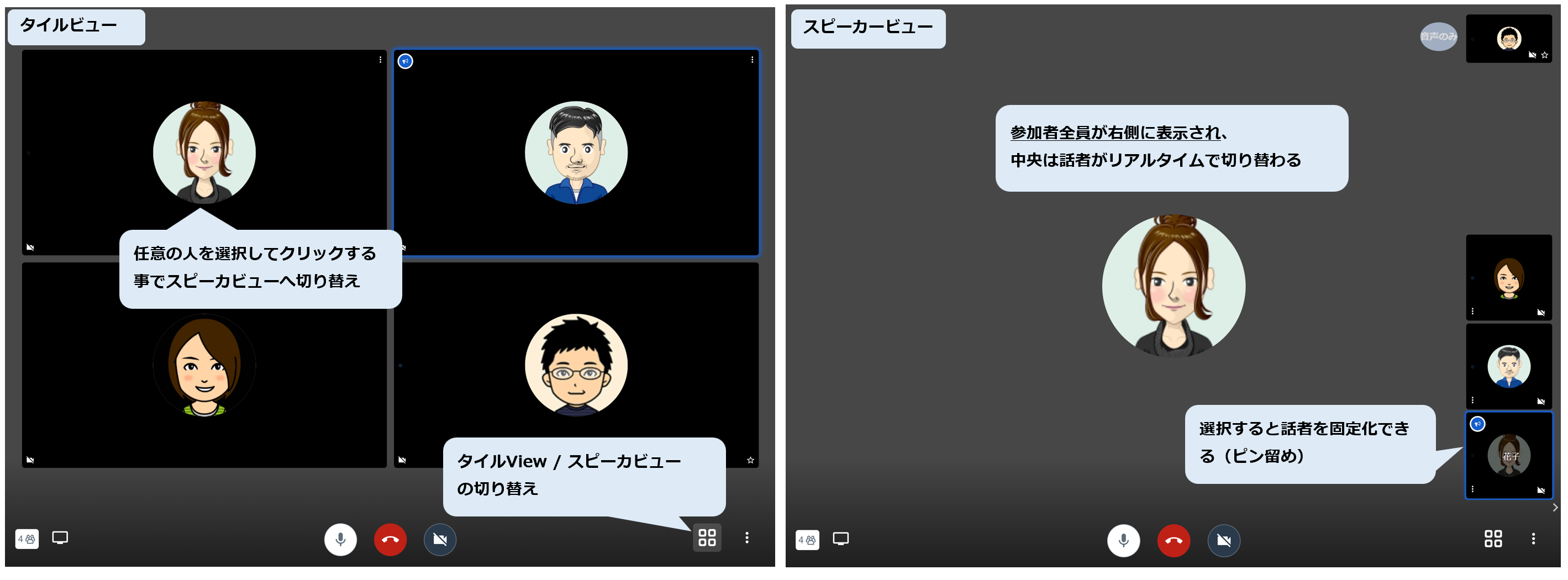
Stato della chiamata
Quando un utente partecipa a una conferenza Web, vengono visualizzati gli utenti che partecipano alla conferenza Web e l'icona nella struttura utente diventa attiva.
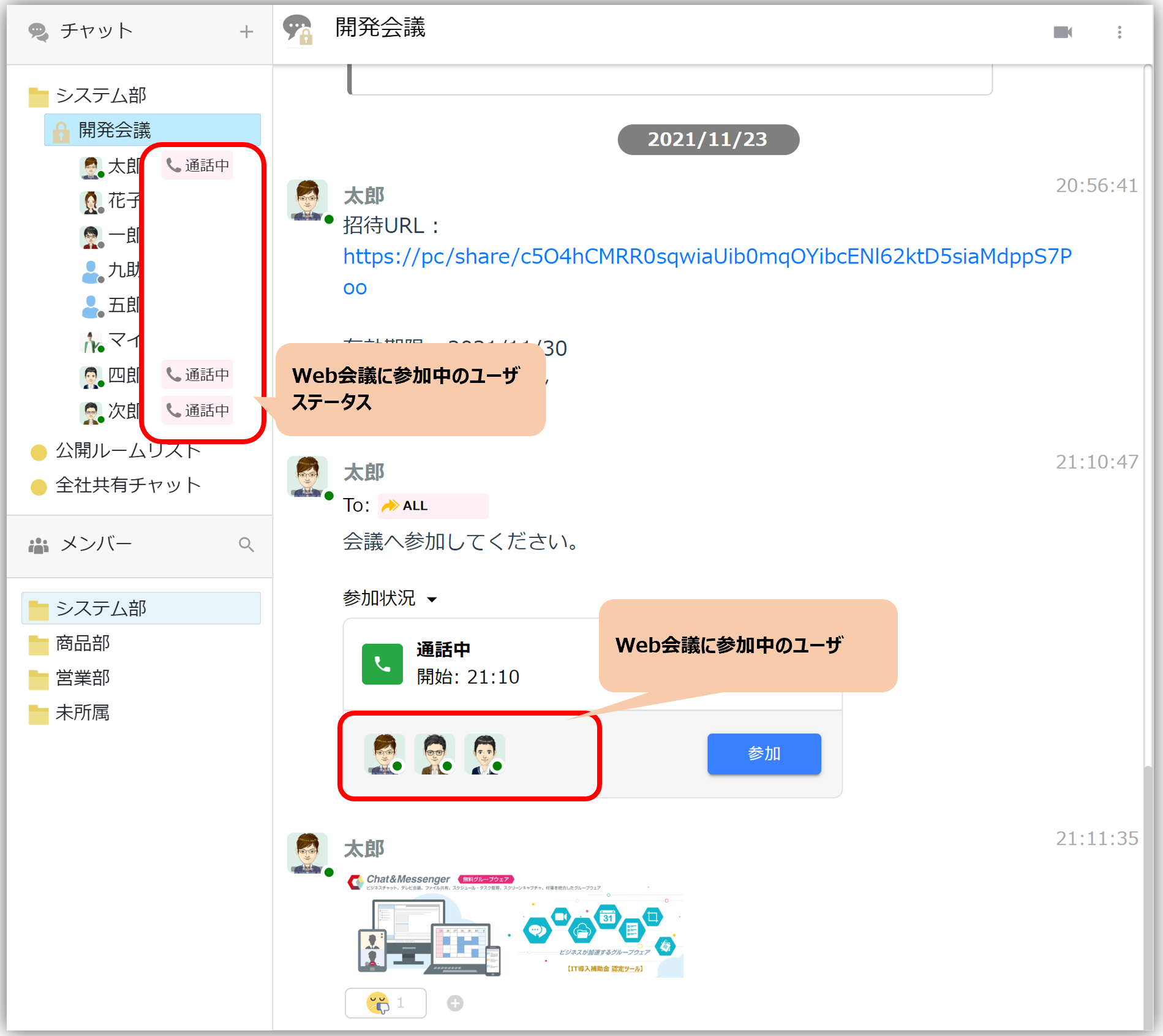
Privilegi di moderatore
A coloro che chiamano conferenze Web, creatori di conferenze Web rapide, amministratori e leader di gruppo vengono concessi privilegi di moderatore.
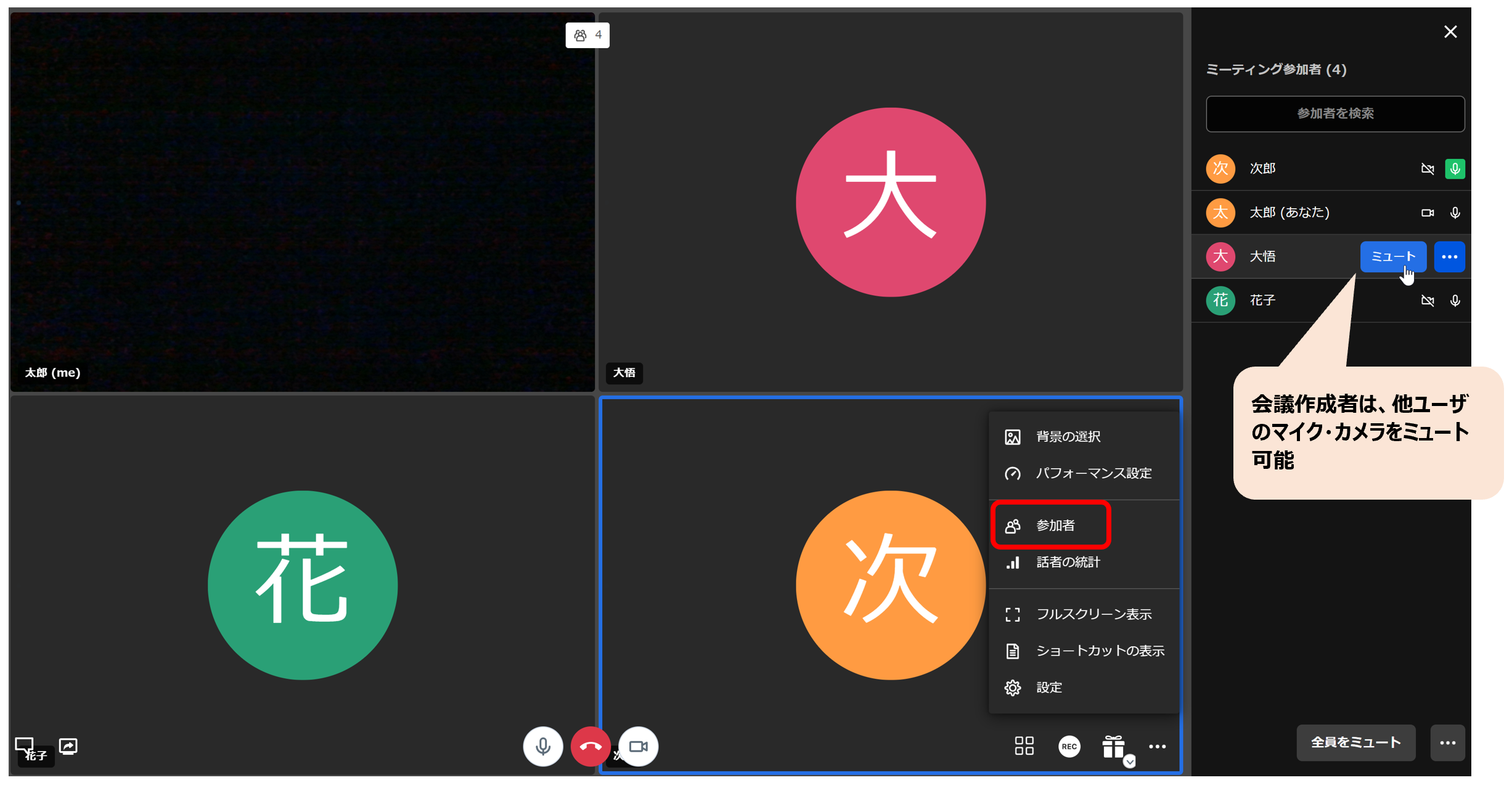
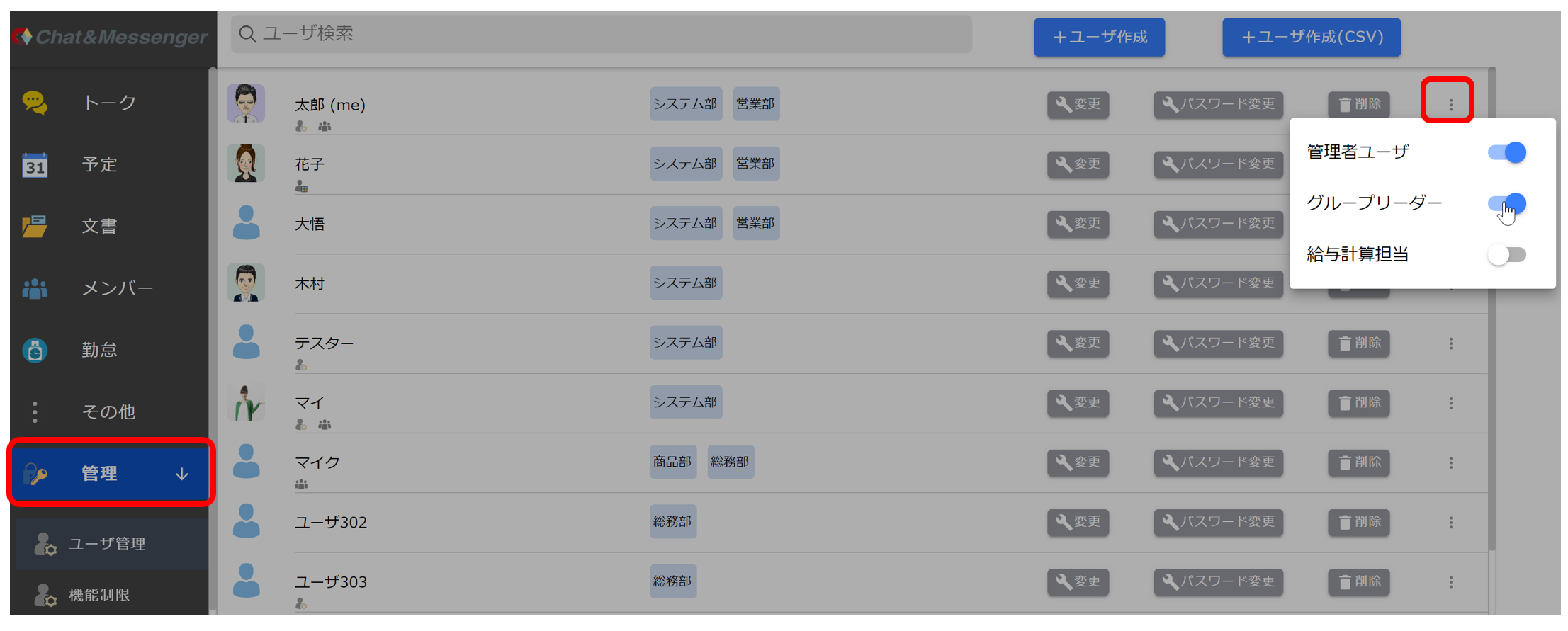
Se disponi dei privilegi di moderatore, puoi utilizzare le seguenti funzionalità:
- Creazione di verbali di conferenze web
- Possibilità di disattivare i microfoni e le fotocamere di altri utenti
Le impostazioni dell'amministratore e del capogruppo vengono effettuate nella schermata di gestione degli utenti.
Metodo di condivisione dello schermo
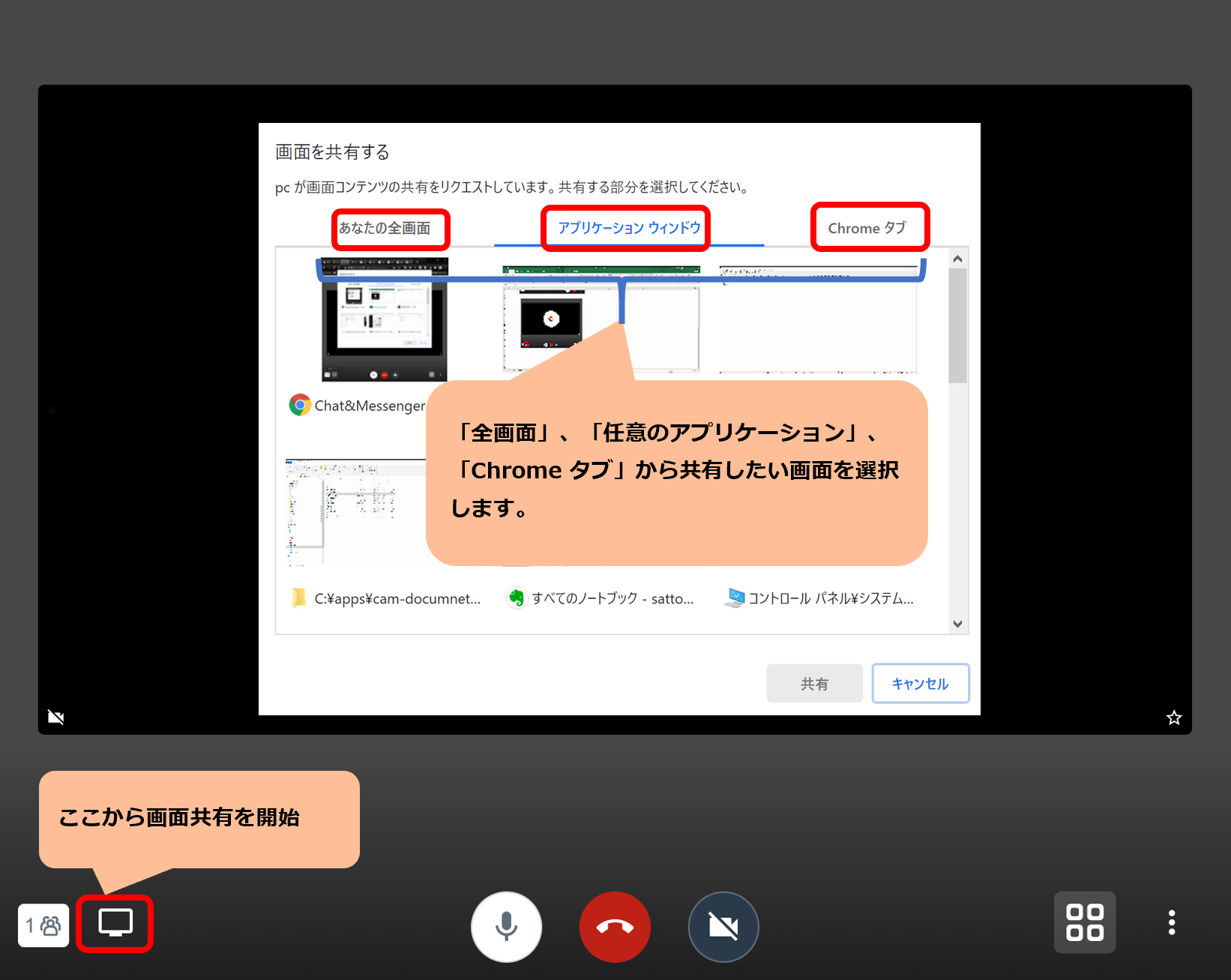
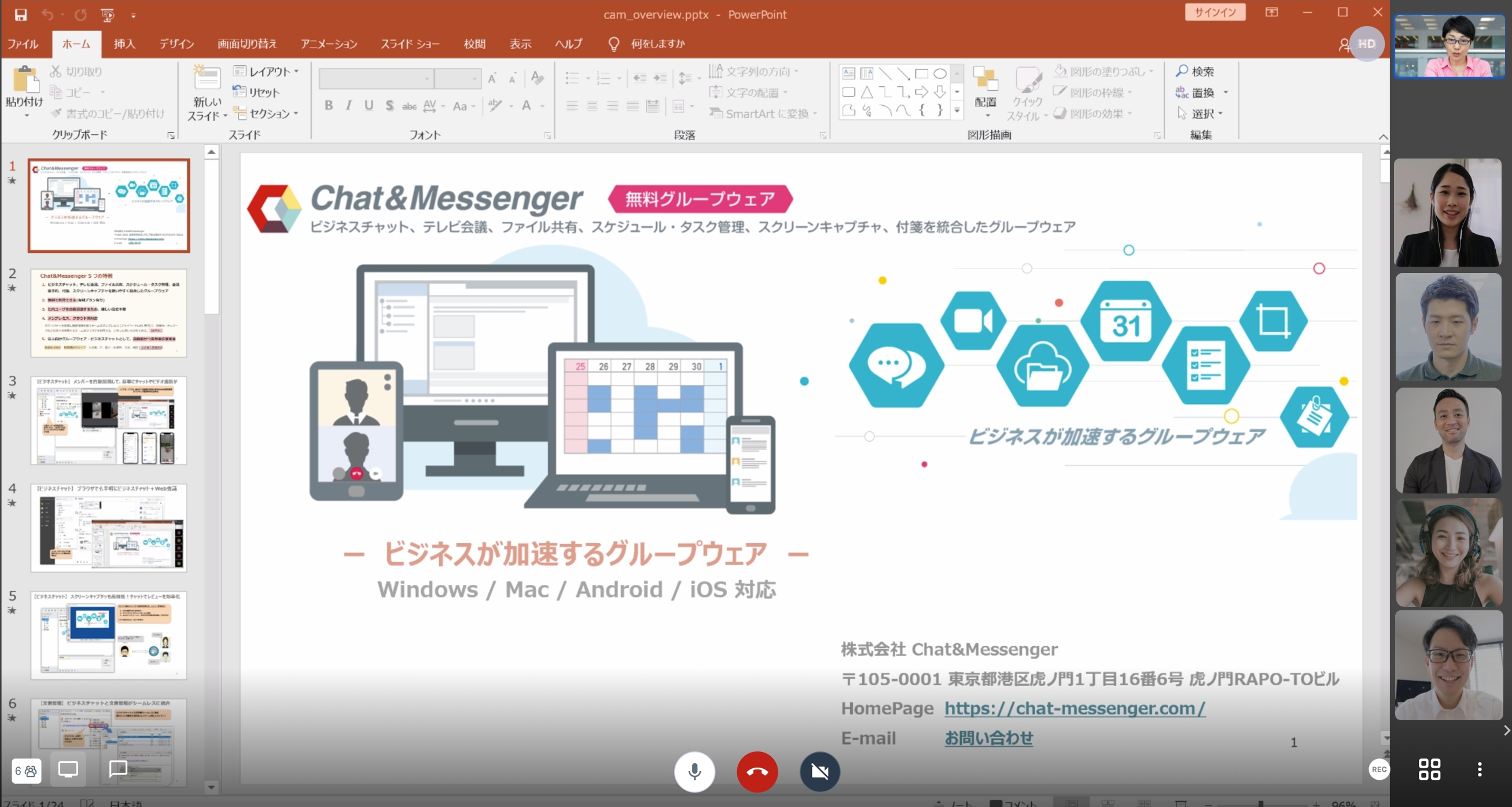
Selezione della fotocamera
Se il tuo dispositivo è dotato di più fotocamere (fotocamera posteriore, fotocamera anteriore, ecc.), passa dall'una all'altra nelle impostazioni. La telecamera selezionata viene salvata, quindi dalla seconda volta in poi, per la connessione iniziale verrà utilizzata la telecamera precedentemente selezionata.
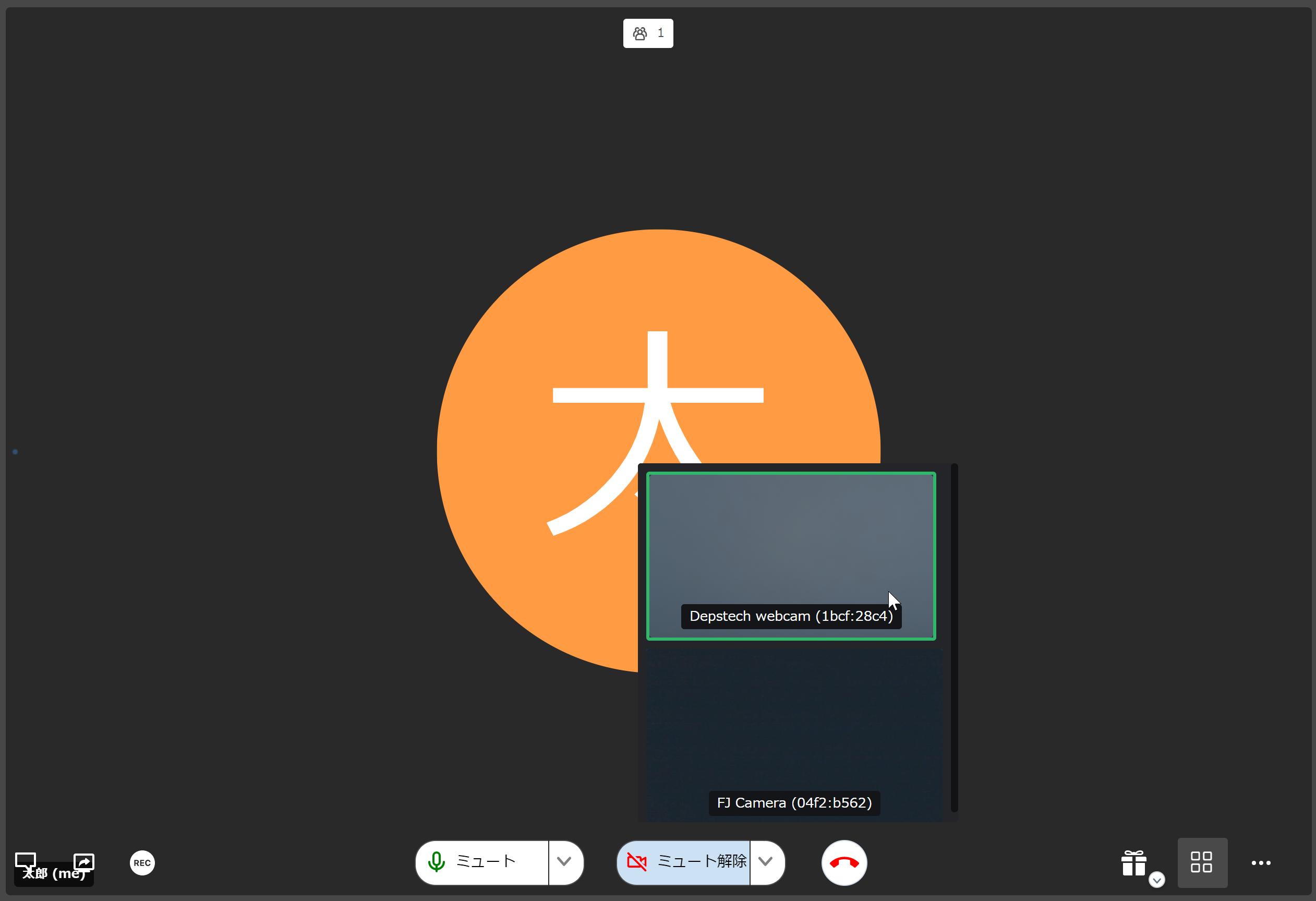
Selezione dell'immagine di sfondo
Specificando un'immagine di sfondo, puoi trasformare la tua stanza principale in un'immagine fittizia durante una conferenza web.
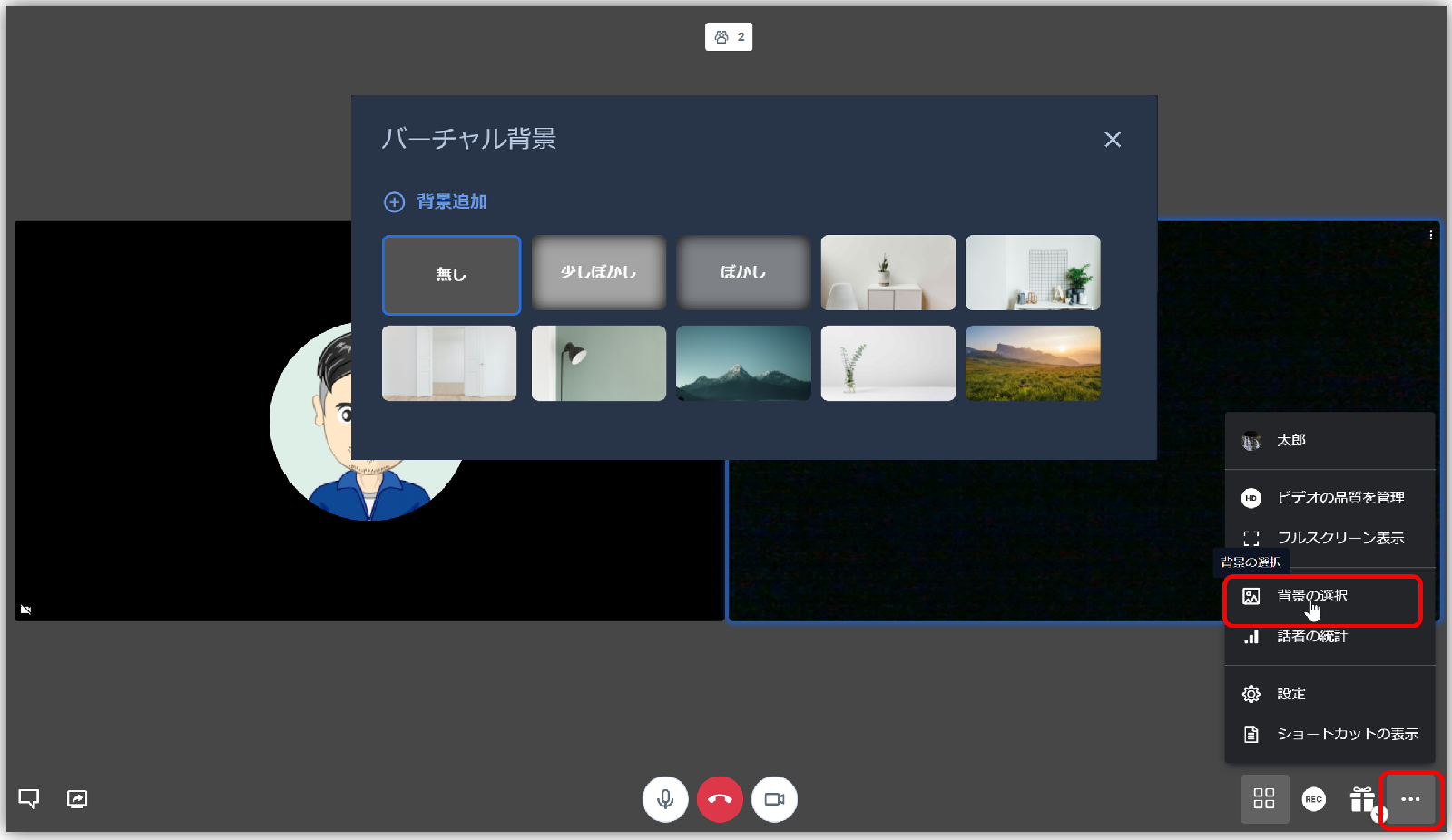
operazione di ribaltamento
Selezionare l'immagine della telecamera per conferenza web, fare clic con il tasto destro e selezionare "Capovolgi" per riprendere l'immagine della telecamera in modo simmetrico.
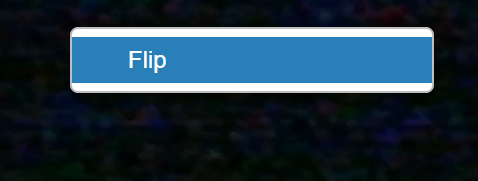
Funzionalità premium
Le funzionalità premium sono disponibili nella versione a pagamento.
Funzione di verniciatura

Se dipingi sulla fotocamera o sui documenti condivisi durante una conferenza web, puoi condividerli con i partecipanti in tempo reale.
- Questa funzionalità è disponibile sui piani a pagamento (Cloud Enterprise, On-Premise Ultimate).
- Se desideri utilizzare la funzione Paint sull'app mobile, abilita "Utilizza chiamate basate sul Web su dispositivi mobili" dalle restrizioni delle funzionalità nella schermata di gestione.
Riconoscimento vocale e creazione di verbali
L'ideatore della conferenza (autorità moderatore) può eseguire il riconoscimento vocale durante la conferenza web e creare verbali. Puoi anche tradurlo nella lingua del partecipante premendo il pulsante "Traduci". Oltre alle conferenze web con team stranieri, può essere utilizzato in settori che forniscono servizi in presenza per stranieri, come hotel, ospedali e uffici governativi.
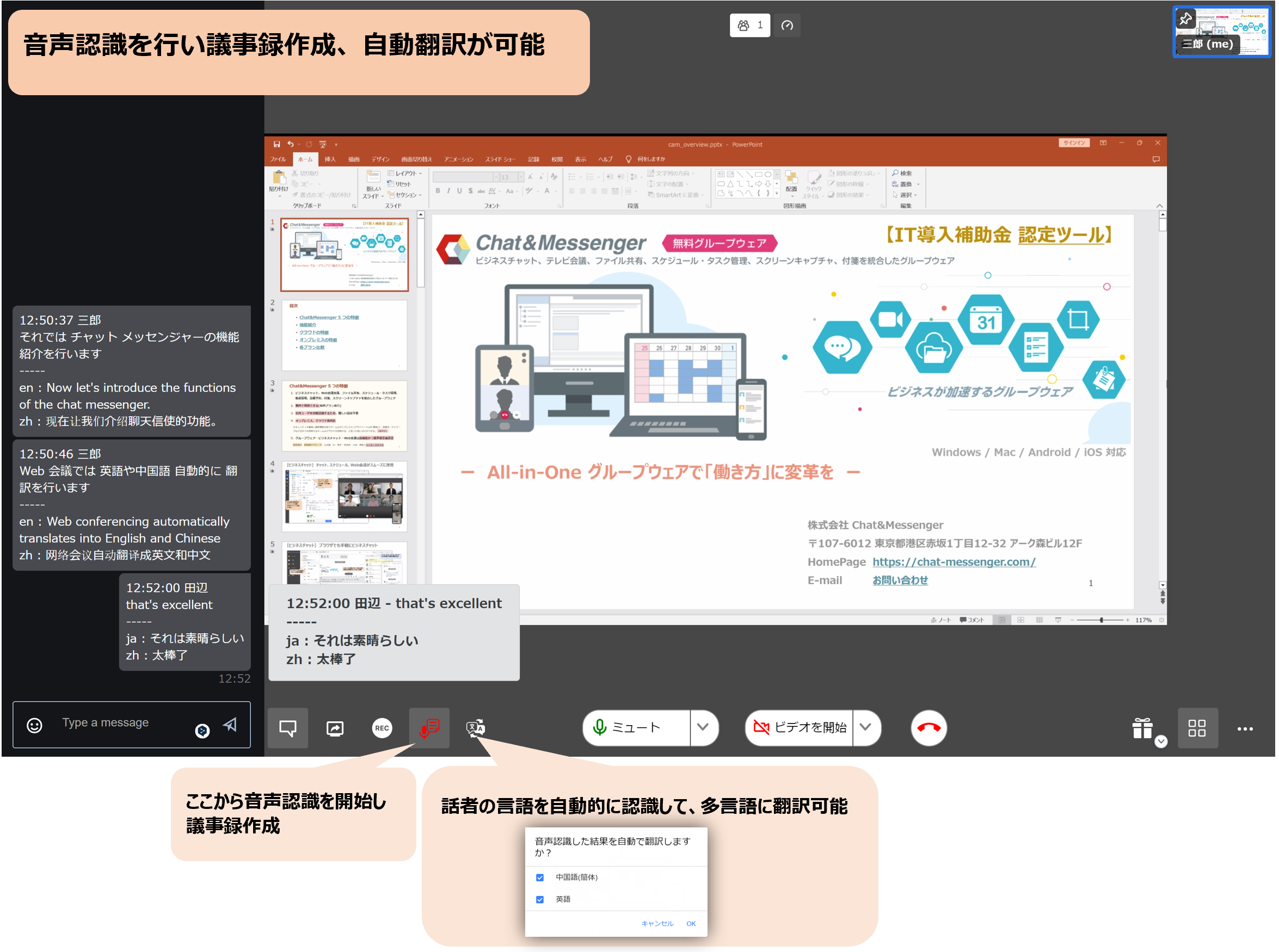
- Questa funzionalità è disponibile sui piani a pagamento (Cloud Enterprise, On-Premise Ultimate).
- Il riconoscimento vocale richiede una connessione Internet per eseguire l'API del fornitore del browser (Chrome/Edge/Firefox, ecc.).
- Se non desideri utilizzare questa funzione, per favoreRestrizione funzionaleNascondi il riconoscimento vocale.
- Il riconoscimento vocale non è supportato nella versione dell'app Web.
Metodo di registrazione video
La registrazione video delle conferenze web può essere utilizzata nei seguenti modi per la versione dell'app Web e del browser.
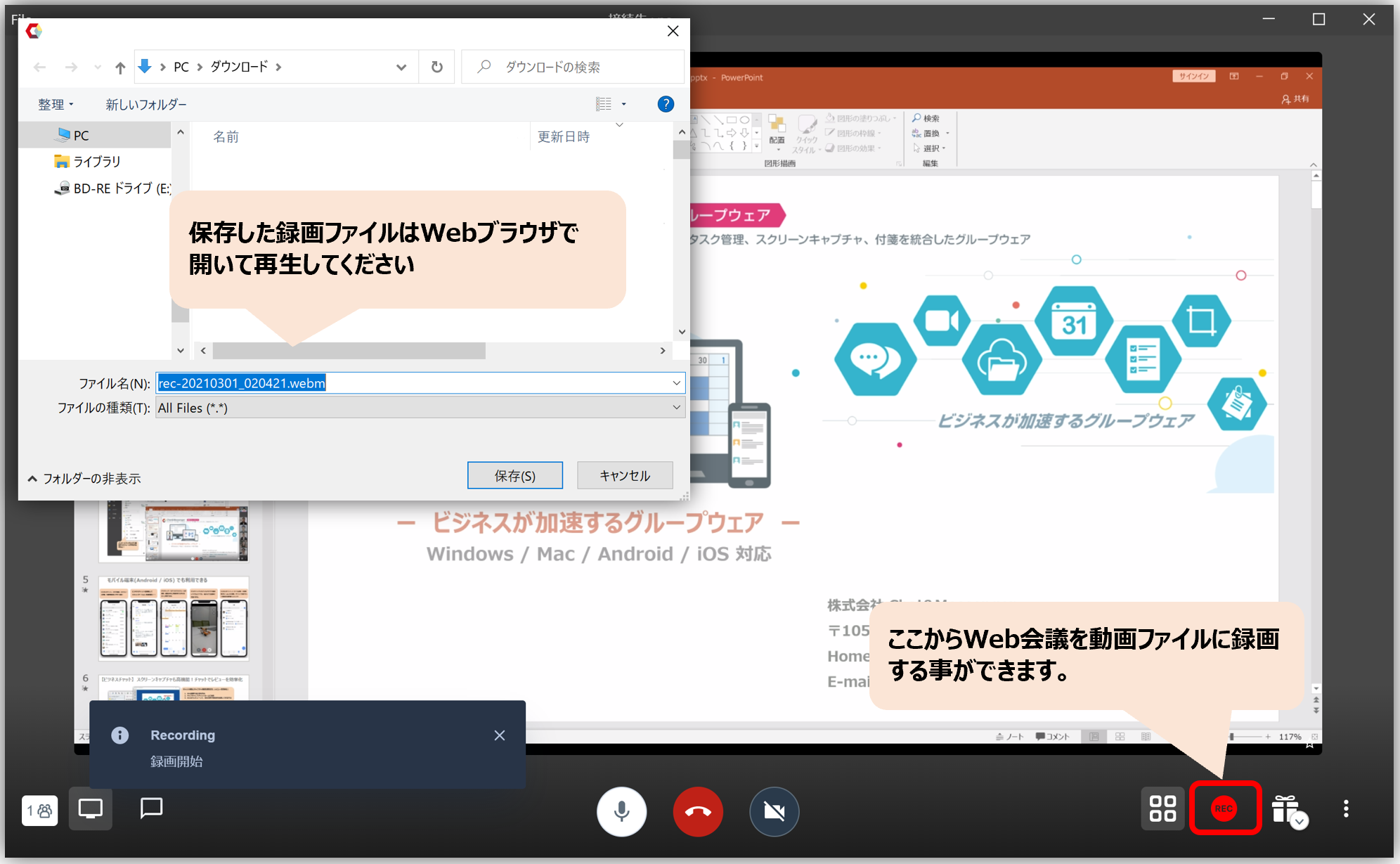
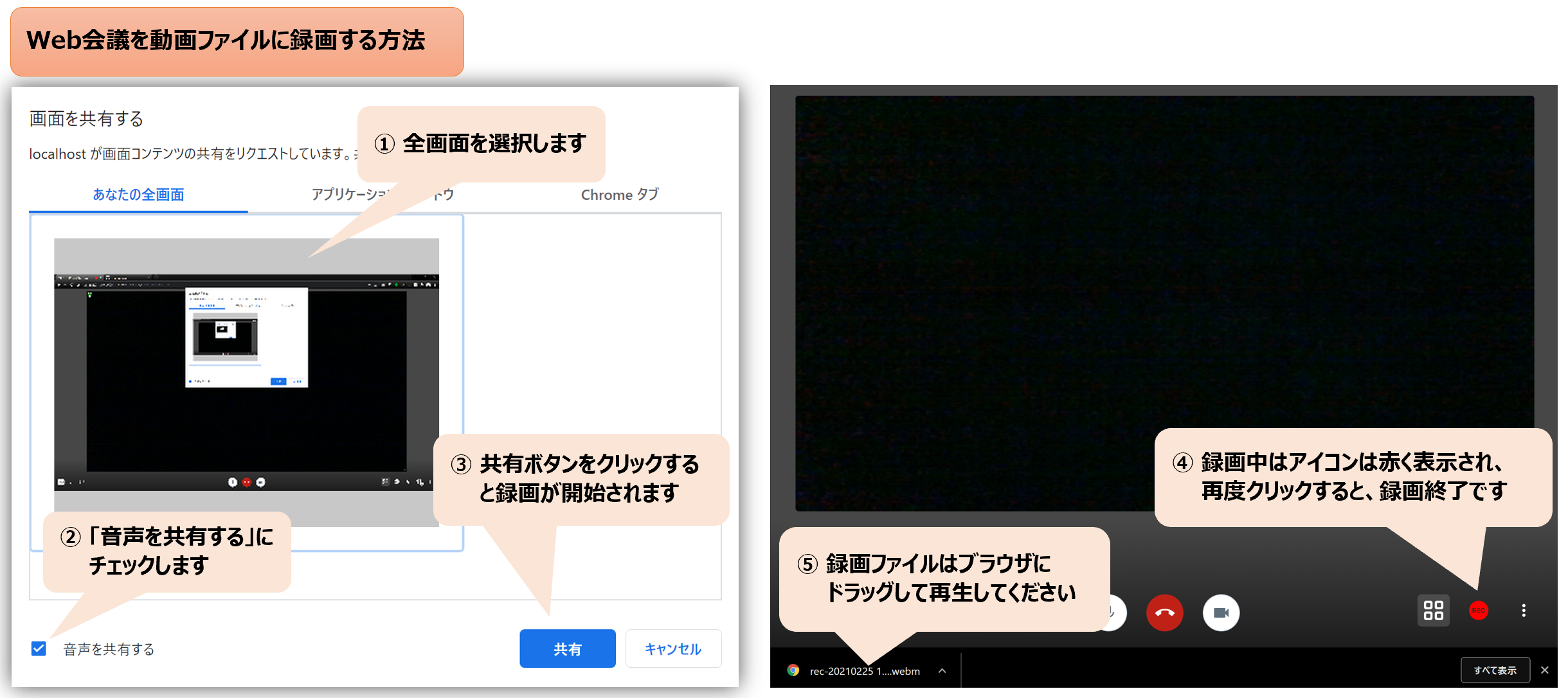
- Versione dell'app Web consente di registrare video con operazioni più semplici e consente anche di registrare solo la schermata della conferenza Web (non vengono visualizzati elementi non necessari come la barra delle attività).
- Il file webm generato può essere riprodotto aprendolo in un browser (Chrome/Edge). È conveniente associare l'interno.
Regola la risoluzione e la frequenza dei fotogrammi
La risoluzione e il frame rate vengono regolati automaticamente in base alla larghezza di banda della rete, ma gli utenti amministratori possono impostare la "risoluzione" e il "frame rate" standard per le conferenze web. Ciò consente di abbassare forzatamente la risoluzione in base al numero di partecipanti anche se c'è larghezza di banda sufficiente in tutta la rete, salvando l'intera rete.
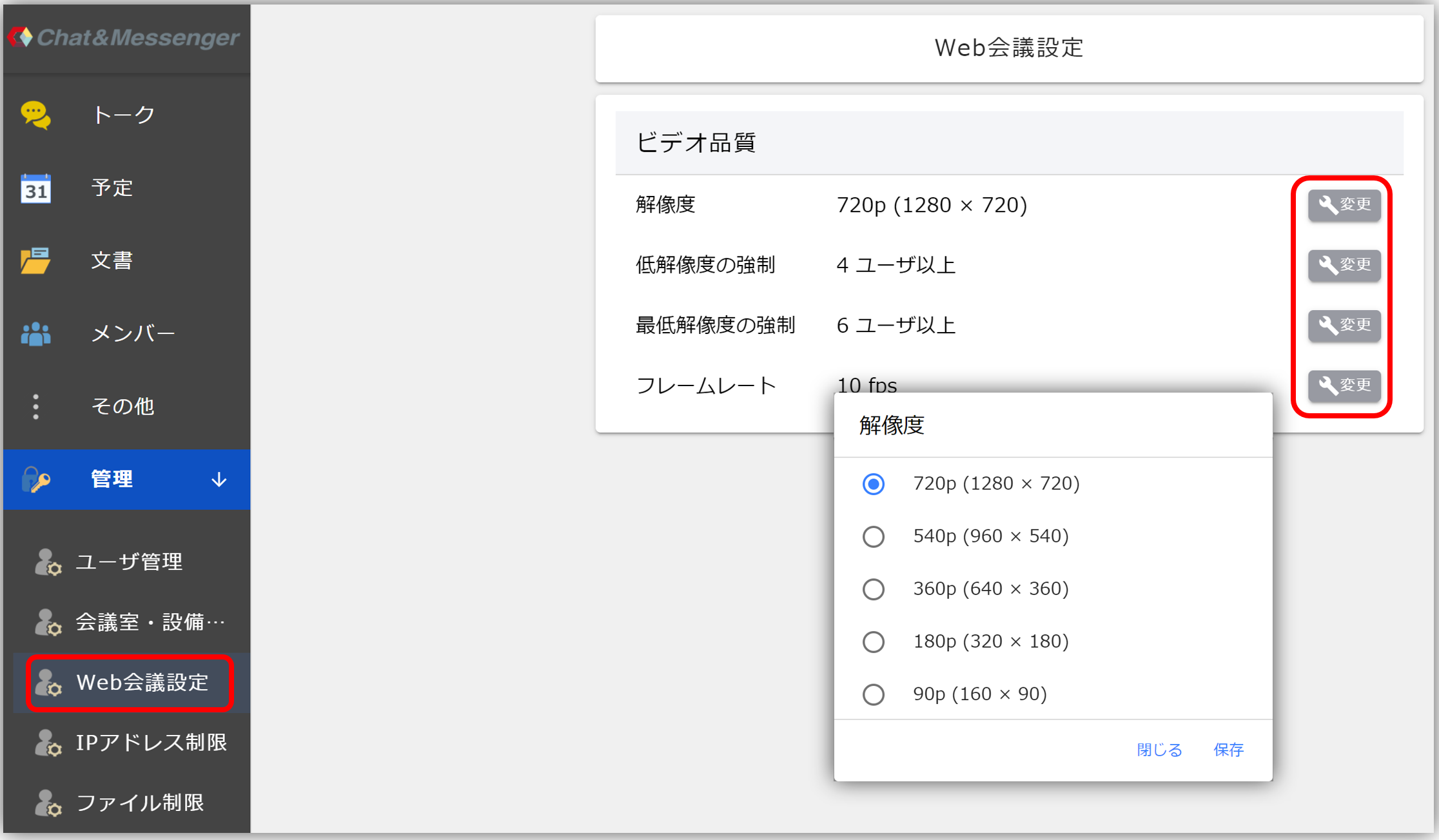
- Risoluzione: qualità dell'immagine della webcam. È possibile ridurre il carico abbassandolo. 720p si applica solo a "Vista altoparlante".
- Forzatura di una risoluzione bassa... È possibile ridurre il traffico di rete abbassando forzatamente la risoluzione a una risoluzione inferiore quando il numero di utenti supera il numero specificato. Ad esempio, è possibile per due utenti visualizzare magnificamente la qualità dell'immagine a 720pHD, riducendo al tempo stesso il carico per più utenti.
- Frequenza fotogrammi: unità che indica quante immagini vengono inviate al secondo. È possibile ridurre il carico abbassandolo.
Soluzione se non è possibile utilizzarlo correttamente
Se riscontri problemi nell'utilizzo della conferenza web, consulta la sezione seguente.